photoshop滤镜设计炫丽的花朵
admin 人气:0
这里我们教大家利用photoshop滤镜设计炫丽的花朵。
最终效果图

1、新建一个文件:
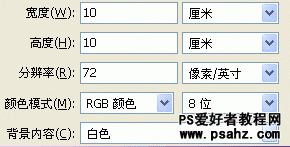
2、填充渐变:

3、执行“滤镜>扭曲>波浪”。
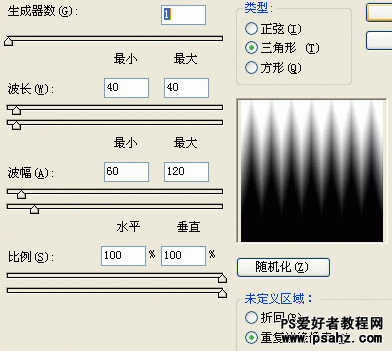
4、执行“滤镜>扭曲>极坐标”。

5、执行“滤镜>素描>铬黄”。
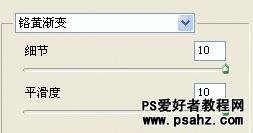
6、着色。

7、完成。

加载全部内容